
在Excel中,有多种方法可以实现双条件查找,为了更加直观理解,雷哥引入案例来讲解。
案例
如图所示,需要查找五班 雷哥 的成绩,二班 星爷的成绩.,三班 小白的成绩,二班 亚斯的成绩....
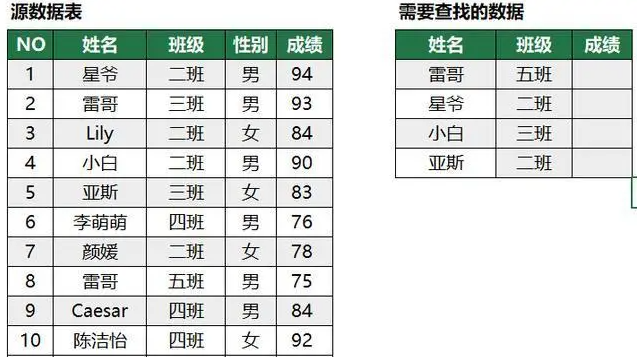
分析
我们是否可以直接可以根据姓名,说到查找,大家首先想到的是不是使用vlookup函数查找呢?
答案明显是否定的,无法直接使用vlookup函数查找。因为雷哥出现了多次。因此,我们必须要用两个条件(班级和姓名)进行精确查找成绩。
具体方法如下:
方法一:Vlookup函数 和 "&"
思路:把两个条件,合并为一个条件。这样就可以使用vlookup进行查找了。
vlookup语法 =vlookup(查找值,查找范围,返回值的列,精确 or 模糊查找)
步骤
step1:在A3单元格中输入 =C3&D3. 拖动下拉框
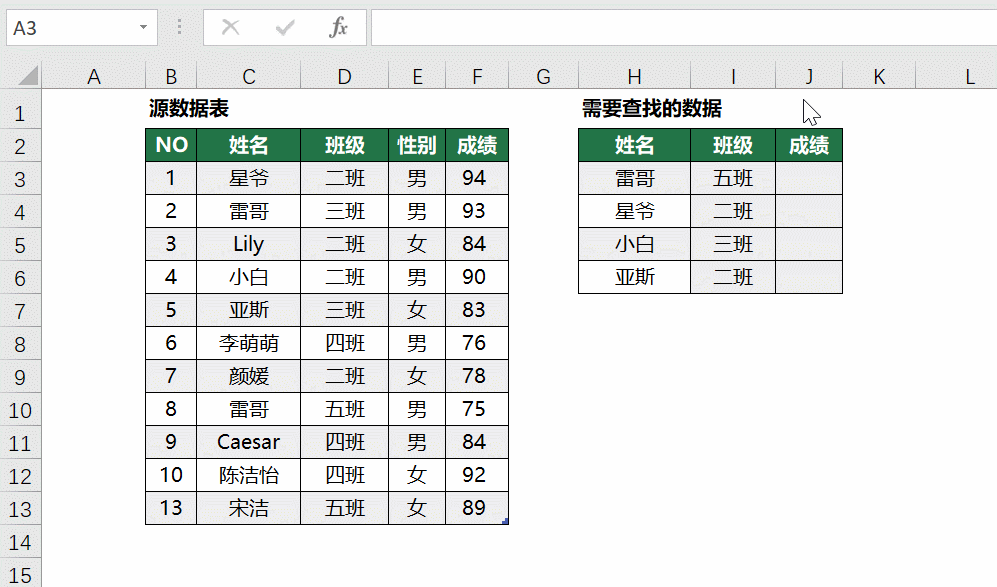
step2:在J3单元格中,输入 =VLOOKUP(H3&I3,A:F,6,FALSE),进行查找。
具体的结果见下图。
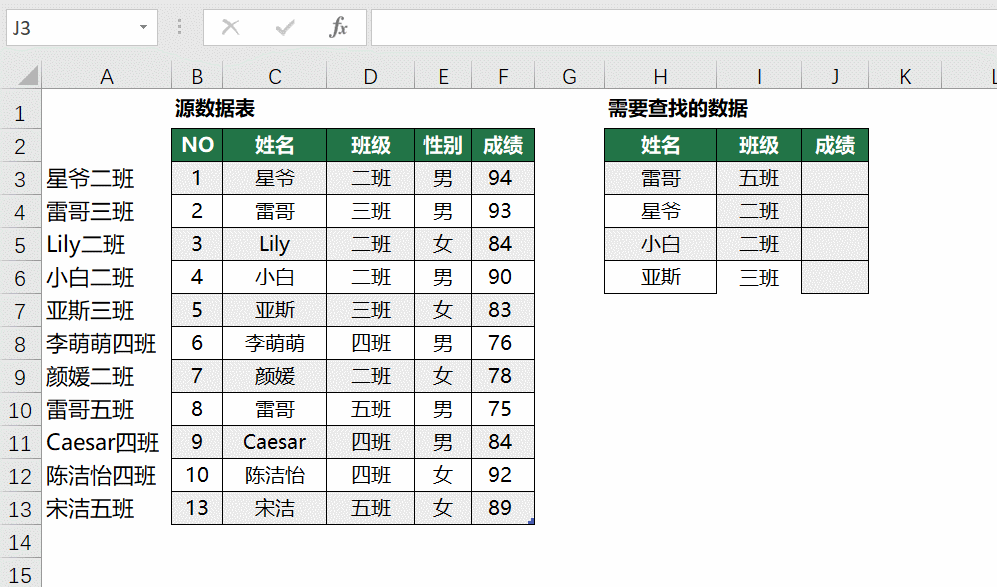
方法二:使用Lookup函数
Lookup一个常用套路
=lookup(1,0/((条件1区域=条件1)*(条件2区域=条件2)),(返回的结果区域))
当条件一和条件二都成立时,会返回满足条件的结果。
步骤:
在J3单元格中,输入 =LOOKUP(1,0/(C:C=H3)*(D:D=I3),F:F) 。之后拖拽即可。
公式解释:
满足条件C:C=H3,且满足 D:D=I3 时,返回F列的数据。即,满足条件一”雷哥“,满足班级”五班“时,才会返回结果;其他的计算同理。
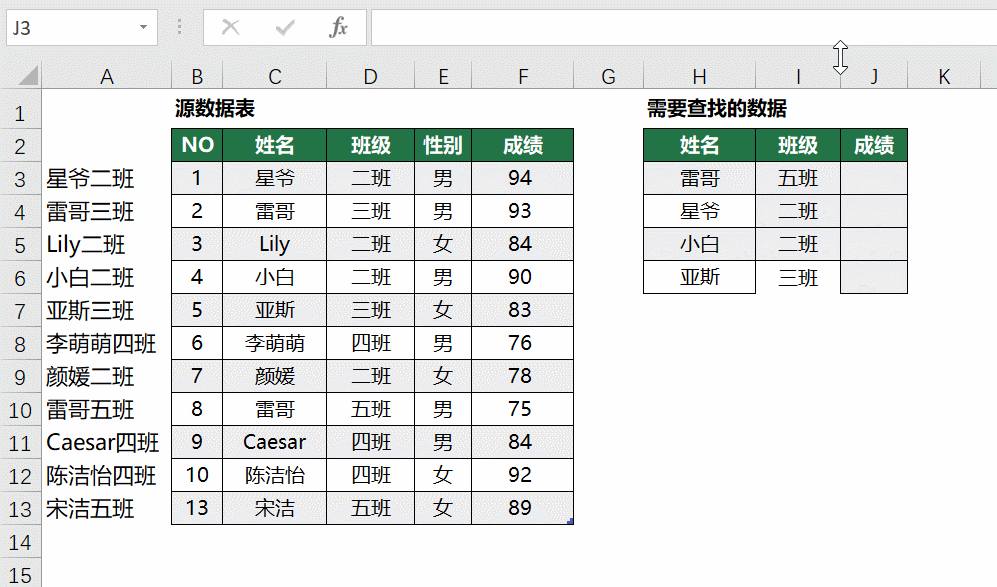
方法三:sumifs函数
函数语法 =sumifs( 求和区域,条件区域1,条件1,条件区域2,条件2,....)
因为满足条件的都只有一条数据,因此求和的数值就是满足条件1,条件2的数值。
在J3单元格,输入 =SUMIFS(F:F,C:C,H3,D:D,I3)
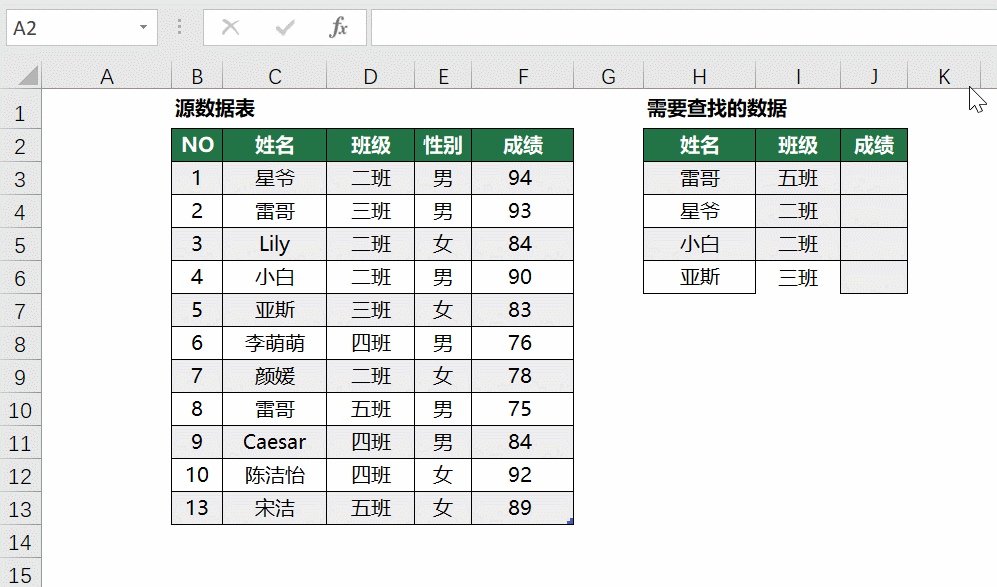
方法四:使用Sumproduct函数
函数语法 =Sumproduct( 条件1*条件2,返回值)
解释:满足条件1,条件2....时,会返回满足条件的结果。
在单元格中输入=SUMPRODUCT((D:D=I5)*(E:E=J5),G:G),拖拽完成填充
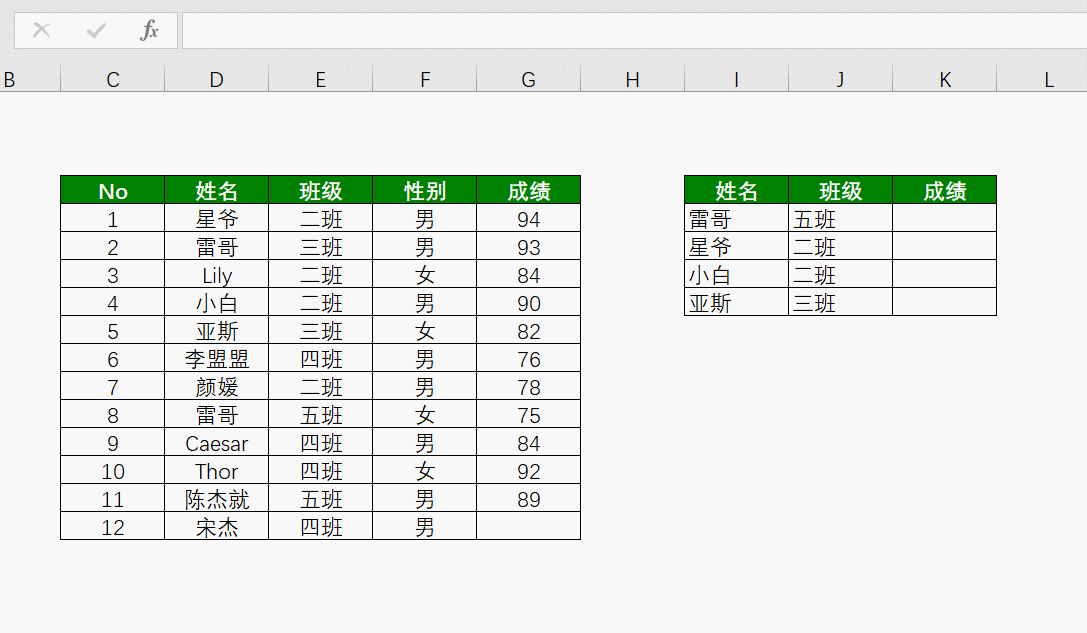
总结
雷哥分享了4种方法,大家感觉哪种方法最简单呢?
在平时的Excel学习中,我们需要的举一反三,一个问题多种解发,从而可以拓宽Excel知识面,使得自己的知识体系更加丰富。
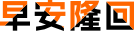
评论(0)